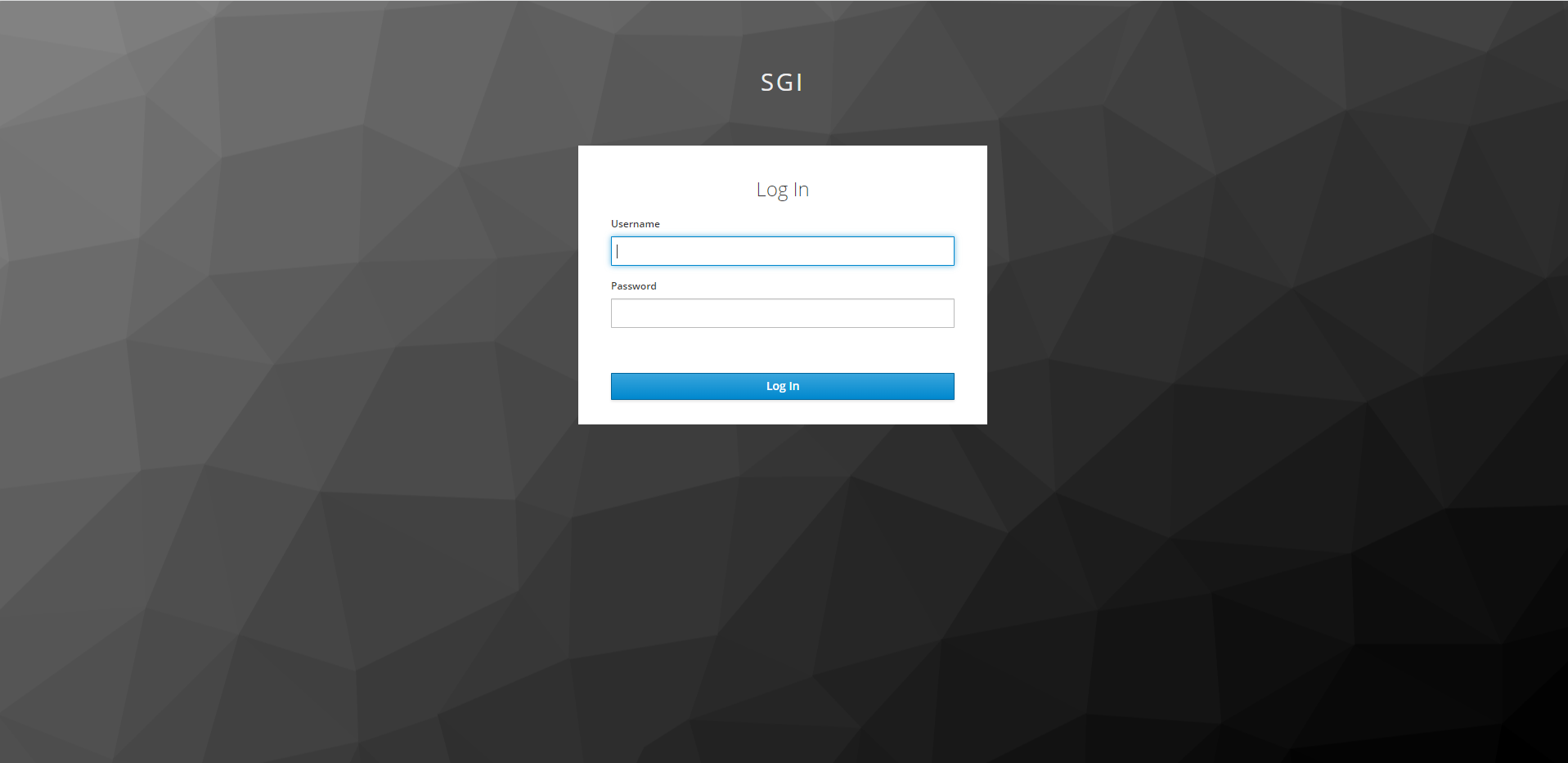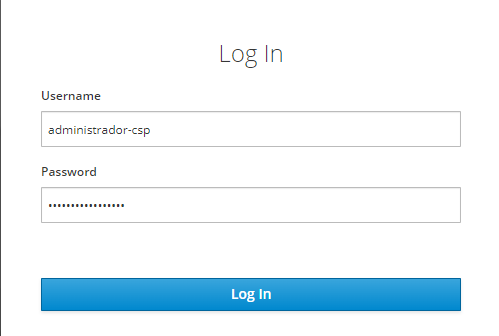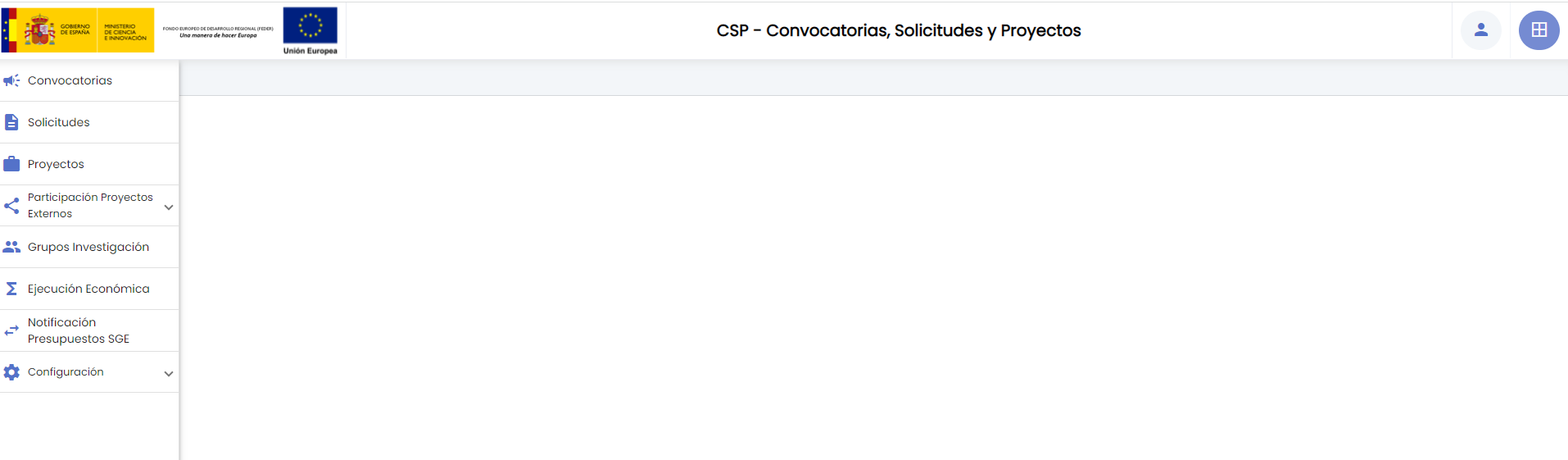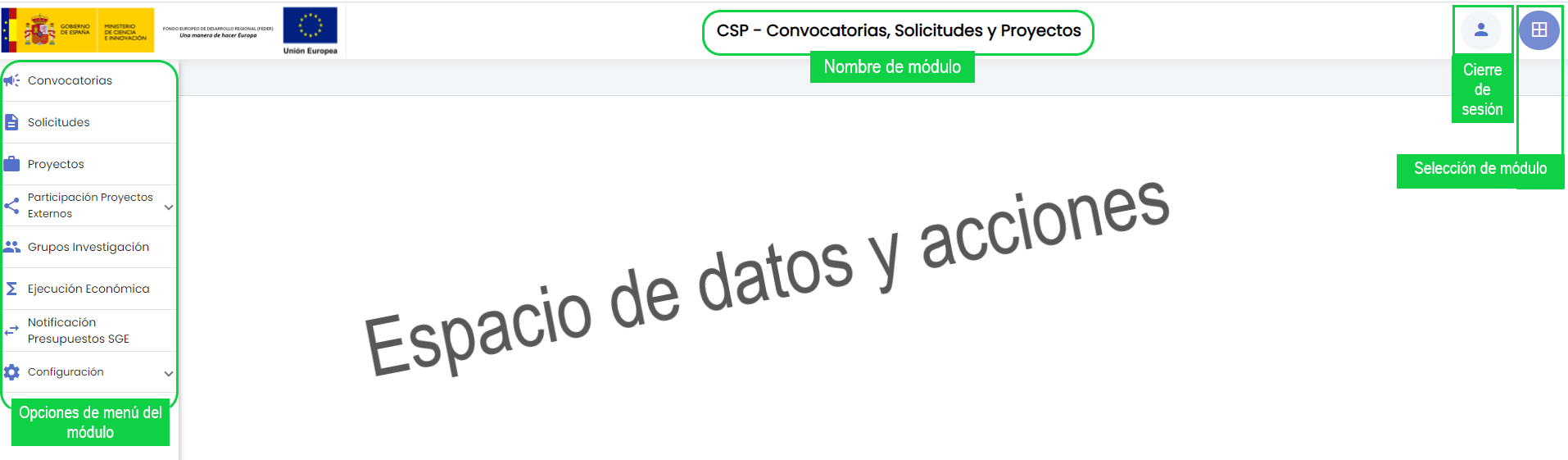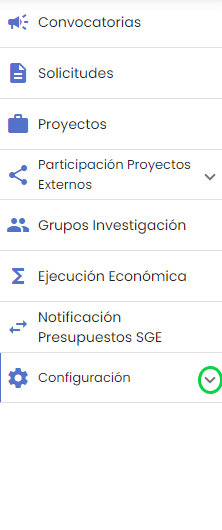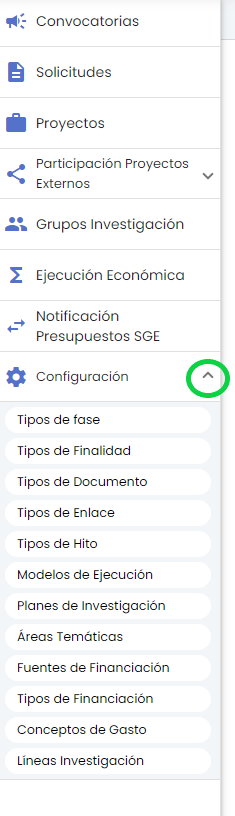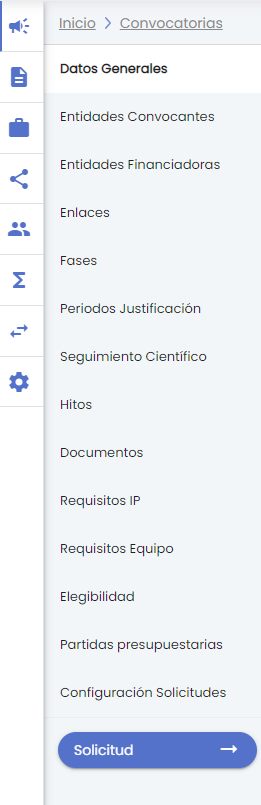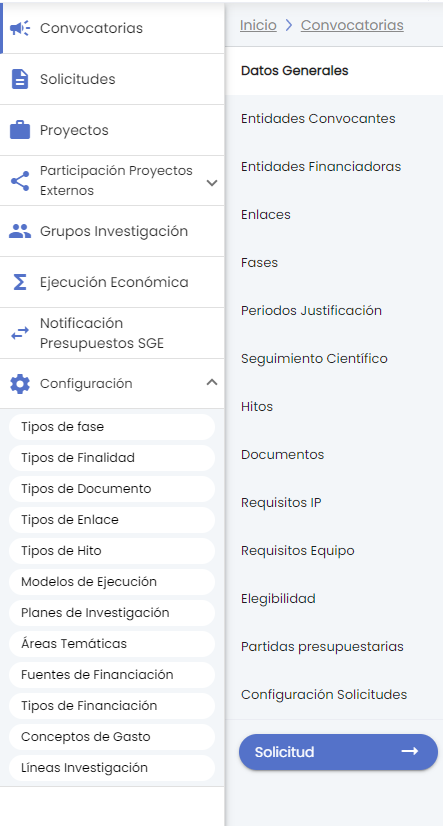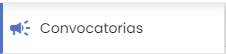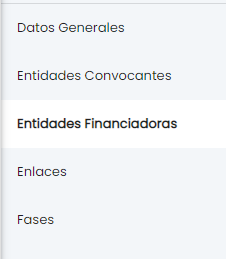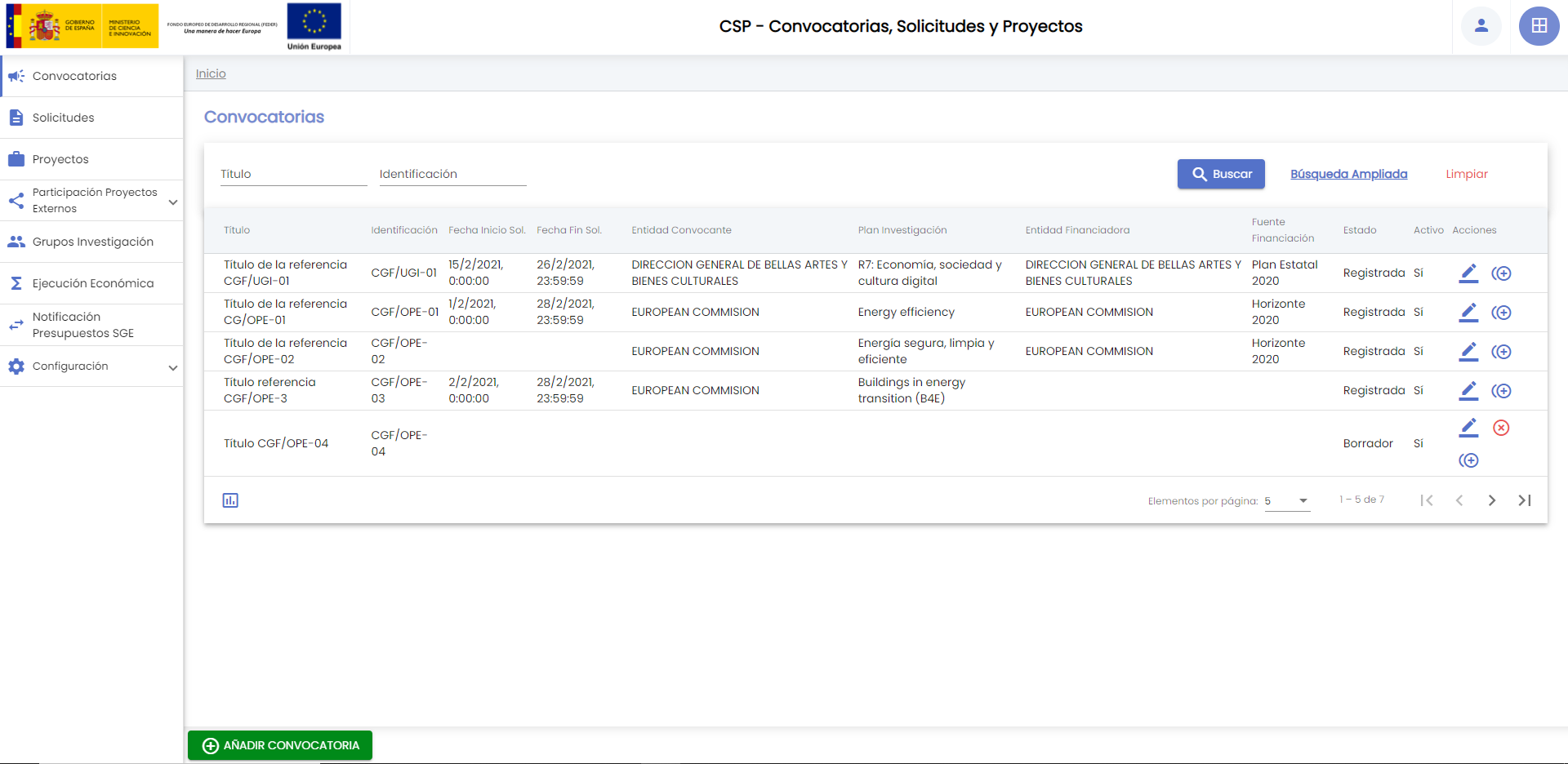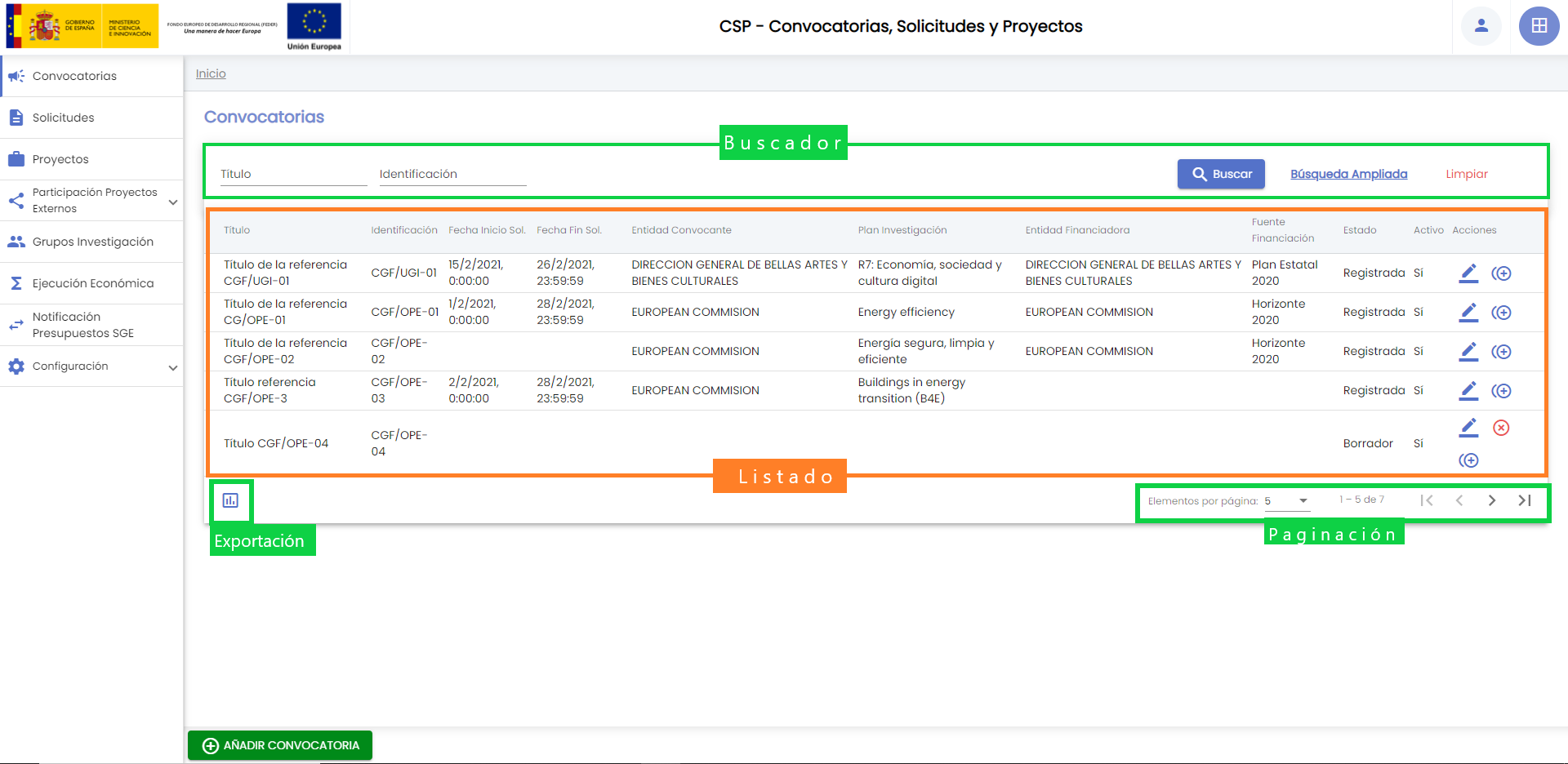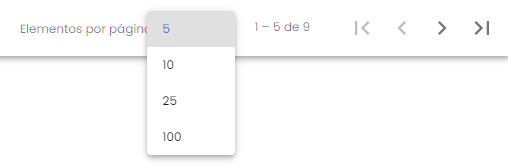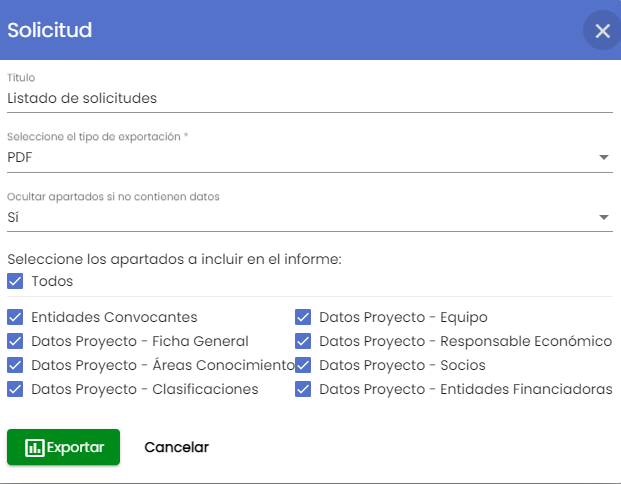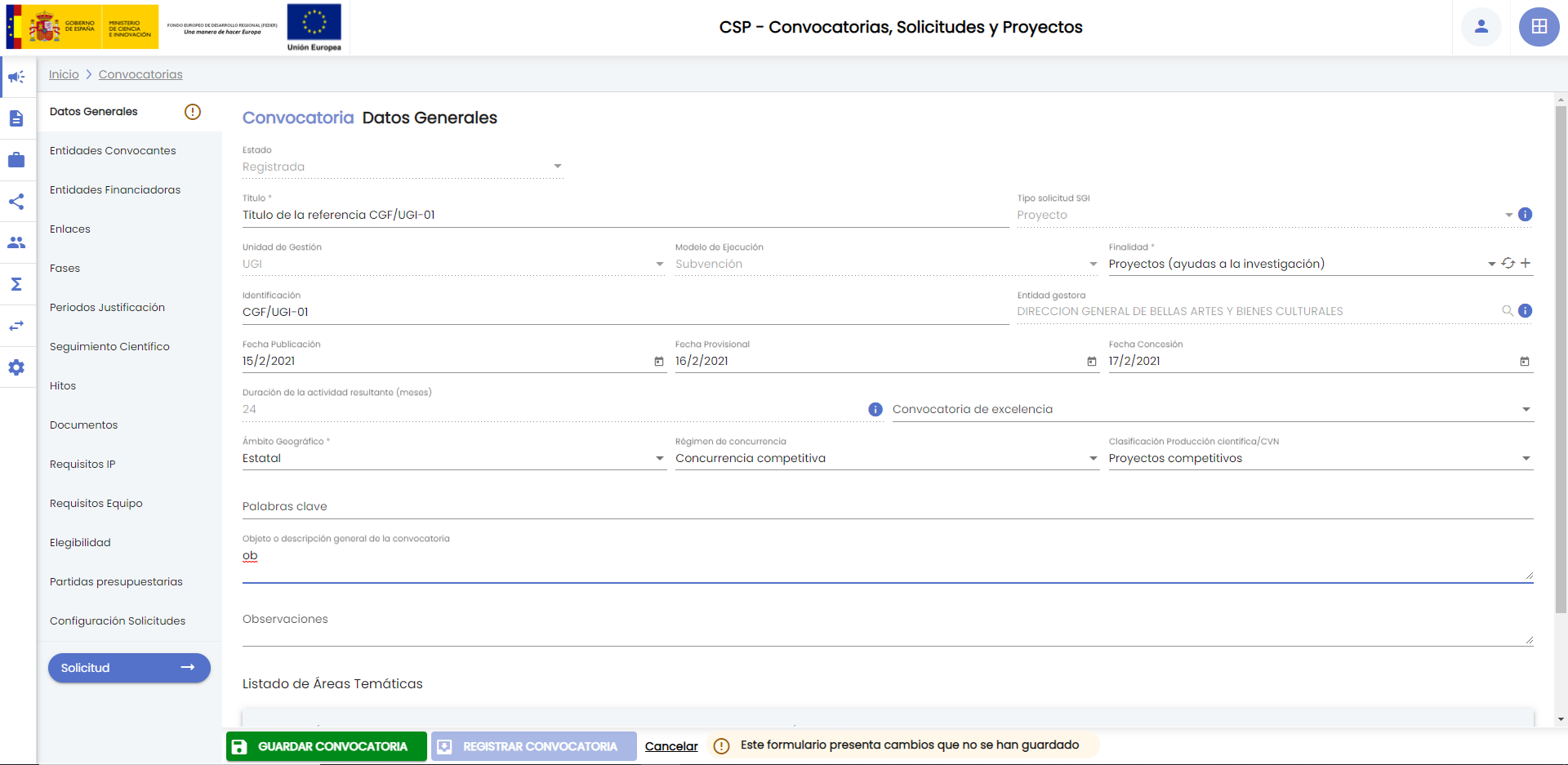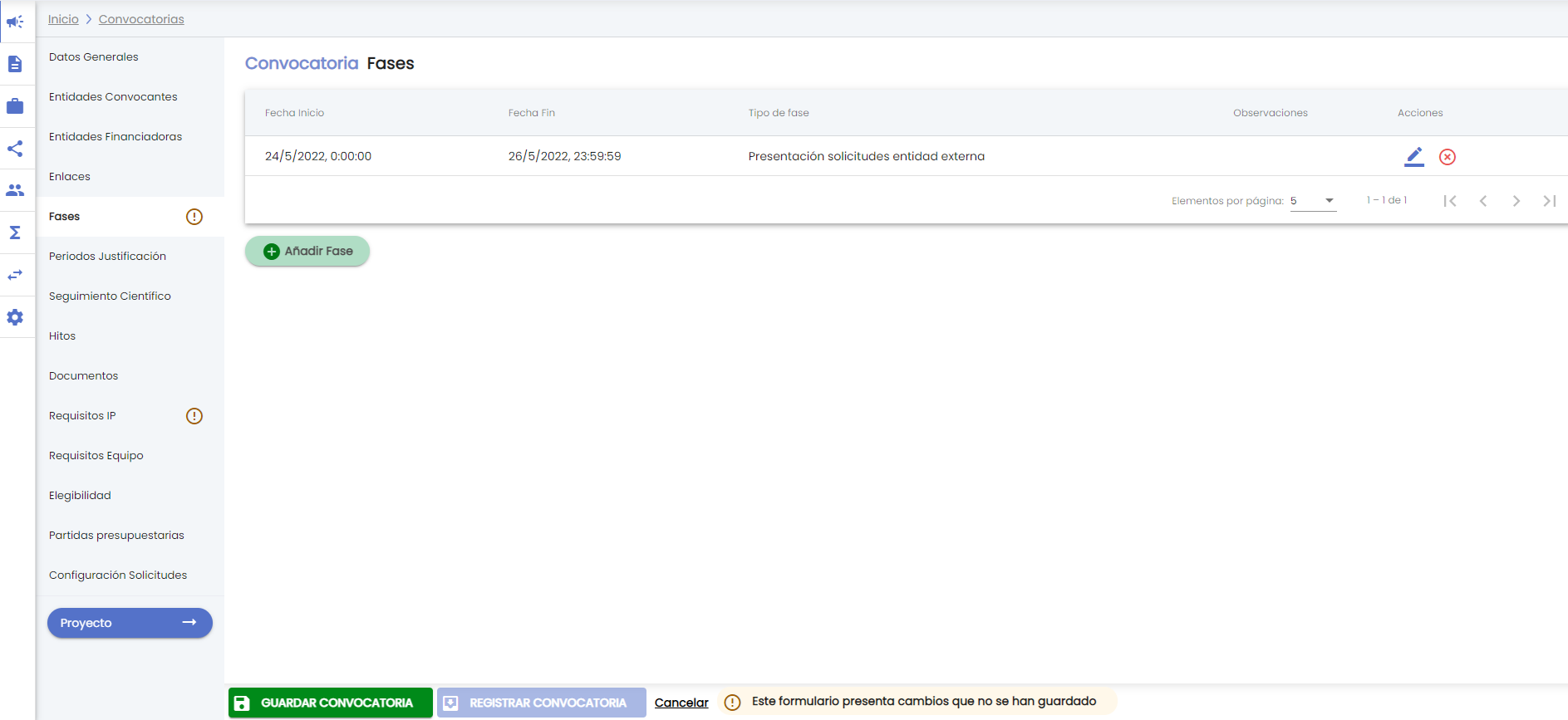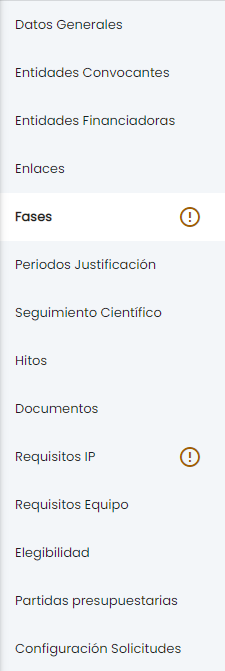Introducción
El Sistema de gestión de la investigación (SGI) de Hércules, es un sistema de información que da soporte a los procedimientos y gestión asociados a la Investigación universitaria. El uso del SGI está destinado a dos colectivos principales:
- Personal de gestión, mayoritariamente perteneciente al colectivo personal de administración y servicios de las diferentes unidades de gestión involucradas en los procedimientos de la Investigación.
- Personal de investigación, principalmente perteneciente al colectivo personal docente e investigador.
El SGI Hércules es un sistema de acceso vía web que requiere autenticación a través de un nombre de usuario/a y contraseña. En el proceso de autenticación el SGI identifica el permiso o rol asociado a ese nombre de usuario/a a través del que se establece la conexión. En función de este rol se delimitará la visibilidad de unos u otros módulos, así como los permisos con los que se puede acceder a la información de cada uno estos módulos. Los módulos funcionales del SGI son:
- CSP: Es el módulo principal del SGI y será utilizado de manera general por todas las unidades u oficinas de gestión (UGI, OTRE, OPE, etc), además de por el personal investigador. Cubre la gestión de convocatorias, solicitudes, proyectos y contratos y grupos de investigación. El módulo CSP contará con un mecanismo para marcar las convocatorias y proyectos bajo la titularidad de una determinada unidad de gestión. De este modo, la visibilidad de una convocatoria/proyecto/contrato cuya gestión corresponde a una unidad, estará, de forma general, restringida para el resto de unidades. El módulo CSP unifica la gestión de convocatorias, independientemente de su naturaleza. Sobre estas convocatorias se podrán registrar solicitudes, ya sea de manera directa por parte del personal de investigación, ya sea de manera delegada en las unidad de gestión correspondiente. Si bien se implementan tres tipos diferentes de solicitudes, el objetivo del SGI es realizar la gestión con la máxima normalización posible. Las solicitudes concedidas darán lugar a los proyectos, que independientemente de su tipología quedarán agrupados en este mismo módulo, al igual que los contratos y convenios. Los proyectos/contratos/convenios tendrán el correspondiente equipo de investigación, de forma que el personal investigador se incluye en el equipo con un rol determinado. Los proyectos/contratos/convenios contarán con el correspondiente apartado de datos económicos. La gestión económica y contable de los proyectos, estará delegada de manera íntegra en el Sistema de gestión económica (SGE) corporativo. Se entiende por datos económicos todas las operaciones relacionadas con facturación, pagos y cobros, relaciones internas, reservas, modificaciones de crédito, detracciones de costes indirectos, etc. Es fundamental, por tanto, la existencia de un mecanismo de integración entre ambos sistemas. Solo a través de este mecanismo de integración será posible que el SGI disponga de manera detallada de la información necesaria para la realización de la justificación económica de los proyectos.
El módulo CSP incluye la gestión de los grupos de investigación incluyendo el registro de su solicitud de constitución, la identificación de sus líneas y equipos de investigación y manteniendo el histórico de participación de todos sus miembros. Además, los grupos de investigación están directamente relacionados con el módulo de producción científica, aplicando sobre ellos la puntuación de la baremación de acuerdo a la producción científica de sus miembros.
- PRC: Módulo de producción científica. Este módulo centraliza la producción científica oficial de la Universidad, implementado el flujo de validación y la baremación de la misma. Para ello se precisa de integración con el sistema de gestión de CVN corporativo, a través del que el SGI obtendrá los ítems de producción científica baremables. Será un módulo disponible tanto para las unidades de gestión implicadas como para el personal de investigación.
- ETI: Módulo de ética. Implementa los procesos asociados al aseguramiento de los principios éticos en tres ámbitos:
- Investigación con la participación de seres humanos, muestras humanas y/o datos procedentes de población humana que requieren protección.
- Investigación con animales
- Investigación con agentes biológicos de riesgo para seres humanos, animales, plantas y el medio ambiente
El personal de investigación podrá tramitar las solicitudes de revisión por parte del comité de ética de las propuestas de proyecto. La unidad de gestión podrá planificar las reuniones de cada uno de los comités de ética y éstos podrán registrar las evaluaciones y emitir los informes correspondientes. El módulo también da cobertura al proceso de seguimiento y retrospectiva.
- PII: Módulo propiedad industrial e intelectual. Cubre tanto la gestión del producto en sí como de todas las solicitudes de protección realizadas sobre el mismo así como la trazabilidad con los contratos de explotación derivados y el posterior cálculo del reparto de regalías. La trazabilidad con los contratos de explotación se realizará a través del módulo CSP mientras que el cálculo del reparto solo será posible a partir de la correspondiente integración con el Sistema de gestión económica corporativos. Este módulo cuenta además con la posibilidad de configuración de las vías de protección y criterios de reparto.
Adicionalmente, el SGI cuenta con el módulo INV. El módulo INV se puede considerar un módulo particular ya que es el que centraliza la funcionalidad disponible para el personal investigador (perfil de investigación). Este módulo centraliza la funcionalidad de los módulos CSP, PRC, ETI y PII que está habilitada para el perfil de investigación.
El manual de usuario se estructura en función de los dos principales perfiles de acceso (perfil de gestión y perfil de investigación) y en función de los módulos funcionales CSP, PRC, ETI y PII.
Acceso al SGI
El acceso al SGI se realiza haciendo uso de un navegador web a través de la dirección URL facilita por el servicio de informática de cada Universidad particular. En la pantalla inicial, pantalla de "Log In" se debe introducir el nombre de usuario/a (username) y contraseña (password) facilitados.
Introducidos "username" y "password" se pulsará el botón "Log In".
Navegación y elementos comunes
Una vez hecho "Log In" se mostrará la ventana principal. La ventana principal tendrá un aspecto homogéneo para cualquier usuario/a si bien las funcionalidades disponibles dependerán del rol asociado al "username".
Las zonas o elementos principales de las pantallas de la aplicación son:
Menú lateral
El menú lateral contiene las opciones disponibles que dependerán del módulo funcional en que nos encontremos y del rol de acceso. Algunas de las opciones de menú podrían contener subopciones. Se distinguen porque contienen a su derecha el botón de control que permite desplegar la opción para tener acceso a las subopciones:
Si el submenú está desplegado, el botón de control cambia su aspecto a que permitirá replegar el submenú.
Menú de entidad o de segundo nivel
Primer nivel replegado
Primer nivel desplegado
Elemento de primer nivel seleccionado
Segundo nivel seleccionado
Buscadores y listados
Como norma general las opciones de menú dan paso a la gestión de la entidad que representan (convocatorias, solicitudes, proyectos, etc.). Tras pulsar sobre una opción de menú se muestra en el espacio de datos y acciones el buscador y listado correspondiente a la entidad representada por el menú. Se muestra el ejemplo con el menú convocatorias:
Por defecto, se muestra el listado precargado mostrando los elementos activos de la entidad con la que se corresponde la opción de menú seleccionada, en este ejemplo "convocatorias".
En la parte superior se dispone del buscador que permitirá realizar búsquedas concretas sobre los elementos de la entidad correspondiente al menú. La mayoría de las entidades del SGI presentan dos opciones para el buscador:
- Búsqueda simple
- Búsqueda ampliada
Por defecto, al acceder a una opción de menú se muestra el buscador simple. El buscador simple ofrece filtros por los campos más importantes o comunes de la entidad, mientras que el buscador ampliado ofrece más posibilidades.
Los controles para actuar sobre el buscador son comunes, variando en función del buscador mostrado:
- Botón buscar: Pulsando este botón se realiza la búsqueda considerando los valores introducidos en los diferentes campos de filtrado.
- Acción para cambiar el tipo de buscador: Permitirá el intercambio entre el buscador ampliado o simple.
- Acción limpiar. Eliminará el contenido introducido en todos los campos de filtrado que hubiesen sido cumplimentados.
Listado de entidad
Los listados se muestran en formato de tabla paginada. Cada fila del listado representa un registro de la entidad correspondiente. En el listado se muestran las columnas más representativas de la entidad. La cabecera del listado contiene el título de las columnas que se muestran. La columna del extremo derecho recibe el nombre de "Acciones" y sobre ella se representan las acciones que pueden ser realizadas sobre cada uno de los registros incluidos en el listado. Las acciones se representarán mediante iconos y contendrán una descripción en modo texto que se mostrarán al pasar el ratón sobre el icono (formato tooltip).
Ordenación de los listados
Algunas de las columnas del listado permitirán la ordenación del mismo. Las columnas sobre las que se permite ordenación contienen el control a su derecha . Este control se mostrará al pasar el ratón sobre el título de la columna.
El sentido del control, arriba o abajo, representará el orden mostrado:
- Flecha hacia arriba, el orden mostrado es de menor a mayor.
- Fecha hacia abajo, el orden mostrado es de mayor a menor.
Pulsando sobre el control flecha se alterna entre un orden y el otro.
Paginación de listados
Los listados se muestran en formato de tabla paginada. Por defecto, se muestran cinco elementos por pantalla. A pie de página se muestra el total de elementos listados, y el número de elementos que están siendo mostrados en la página actual.
El número de elementos a mostrar en cada página, por defecto cinco, puede ser modificado. Para ello, se pulsará sobre el desplegable disponible a la derecha de "Elementos por página":
Las opciones permitidas son 5, 10, 25 y 100 elementos:
El avance y retroceso por las páginas de los listados se realiza a través de los controles situados a pie de tabla que permiten, en orden: acceder a la primera página del listado, avanzar a la página anterior del listado, acceder a la siguiente página del listado, acceder a la última página del listado.
En función de la página actual y del total de elementos, alguno de los controles podría mostrarse desactivado.
Exportación de listados
Sobre algunos listados se incluye la opción de exportación. Esta posibilidad se identifica por la inclusión del control de exportación en el pie izquierdo del listado. La exportación generará un fichero que contendrá el mismo número de registros (filas) que los incluidos en el listado (de acuerdo a los filtros aplicados en el buscador), pero qué podrá contener más columnas que las mostradas en pantalla.
Al pulsar el botón de exportación se muestra la ventana con las opciones de exportación. Se muestra el caso concreto de la exportación de la entidad "solicitud":
- Título: Se muestra por defecto un título. "Listado de" + nombre de la entidad correspondiente. Este valor puede ser modificado. El valor introducido solo actúa sobre las opciones de exportación PDF y RTF y se mostrará como título principal del informe generado.
- Tipo de exportación: Se debe seleccionar el tipo de exportación a generar. Los tipos de exportación permitidos en la mayoría de las entidades son:
- RTF (formato compatible con MS Word)
- XLSX
- CSV
- Ocultar apartados. Desplegable con los valores Sí/No. Aplica sobre los formatos PDF y RTF y permite ocultar la cabecera de los apartados que no contengan datos.
- Apartados a incluir. Sobre algunas entidades se permite la selección de los apartados de datos a incluir en el fichero de exportación. Cada apartado se acompaña con una casilla de check a su izquierda. Si la casilla está marcada el apartado se incluirá en el fichero de exportación. Existe una opción general "todos" que permite marcar/desmarcar todos los apartados simultáneamente. Si se desmarcan todos los apartados, el fichero de exportación solamente contendrán los datos principales de la entidad.
- Botón Exportar. Tras indicar las opciones previas se debe pulsar este botón para proceder a la obtención del fichero de exportación. Al pulsar este botón se mostrarán una ventana propia del sistema operativo, que permitirá indicar la unidad de disco y nombre del fichero con el que se guardará la exportación generada. La generación del fichero de exportación tardará un tiempo que será variable en función de la cantidad de datos que contenga el listado y el número de apartados a incluir.
- Botón Cancelar. Con este botón se cierra la ventana de exportación sin generar el fichero.
Acciones
La columna "acciones" ocupa la última posición a la derecha. Las acciones mostradas dependerán del rol con el que se haya accedido al SGI y de las acciones permitidas de acuerdo al estado del registro concreto. Si bien dependiendo de la entidad pudiera haber acciones propias, las acciones más comunes son:
- Editar o modificar. Representada por el icono
- Ver . Representada por el icono
- Eliminar. Representada por el icono
Otras acciones cuya aparición se restringe a determinadas entidades, pero que siguen una operativa común en todas aquellas en las que aparecen son:
- Recuperar. Representada por el icono
- Clonar. Representada por el icono
Editar o Modificar elemento
Al pulsar sobre su icono de acción se mostrará la página de detalle del registro, cuyo contenido dependerá de cada entidad particular. Para que esta acción esté disponible es necesario tener los permisos adecuados y que la entidad esté en un estado que admita modificaciones.
Al acceder al detalle de una entidad desde la acción "modificar" se podrán aplicar las modificaciones correspondientes. El número de campos cuya modificación estará permitida dependerá del estado concreto de cada entidad particular.
Cuando se introducen cambios se activará el botón Guardar de la entidad, situado a pie de página. Se adjunta ejemplo para la entidad "convocatoria":
Hasta que no haya cambios pendientes, el botón "Guardar" no estará habilitado:
Tras introducir algún cambio:
- Se habilitará el botón "Guardar"
- Se mostrará la advertencia de que se han realizado cambios que están pendientes de guardar
Para que los cambios introducidos sean almacenados es necesario pulsar el botón "Guardar". La acción guardar actuará sobre todos los cambios introducidos en cualquier apartado de la entidad. Además de la alerta a pie de formulario, cada apartado que presente cambios pendientes de guardar será señalizado convenientemente:
El aviso de advertencia se mostrará sobre el menú lateral, a la derecha del nombre de cada apartado que presente cambios.
Si se abandona la página
Ver elemento
Al pulsar sobre su icono de acción se mostrará página de detalle del registro, cuyo contenido dependerá de cada entidad particular. Al acceder al detalle de una entidad en modo "ver" no se podrá aplicar ninguna modificación sobre ningún campo.